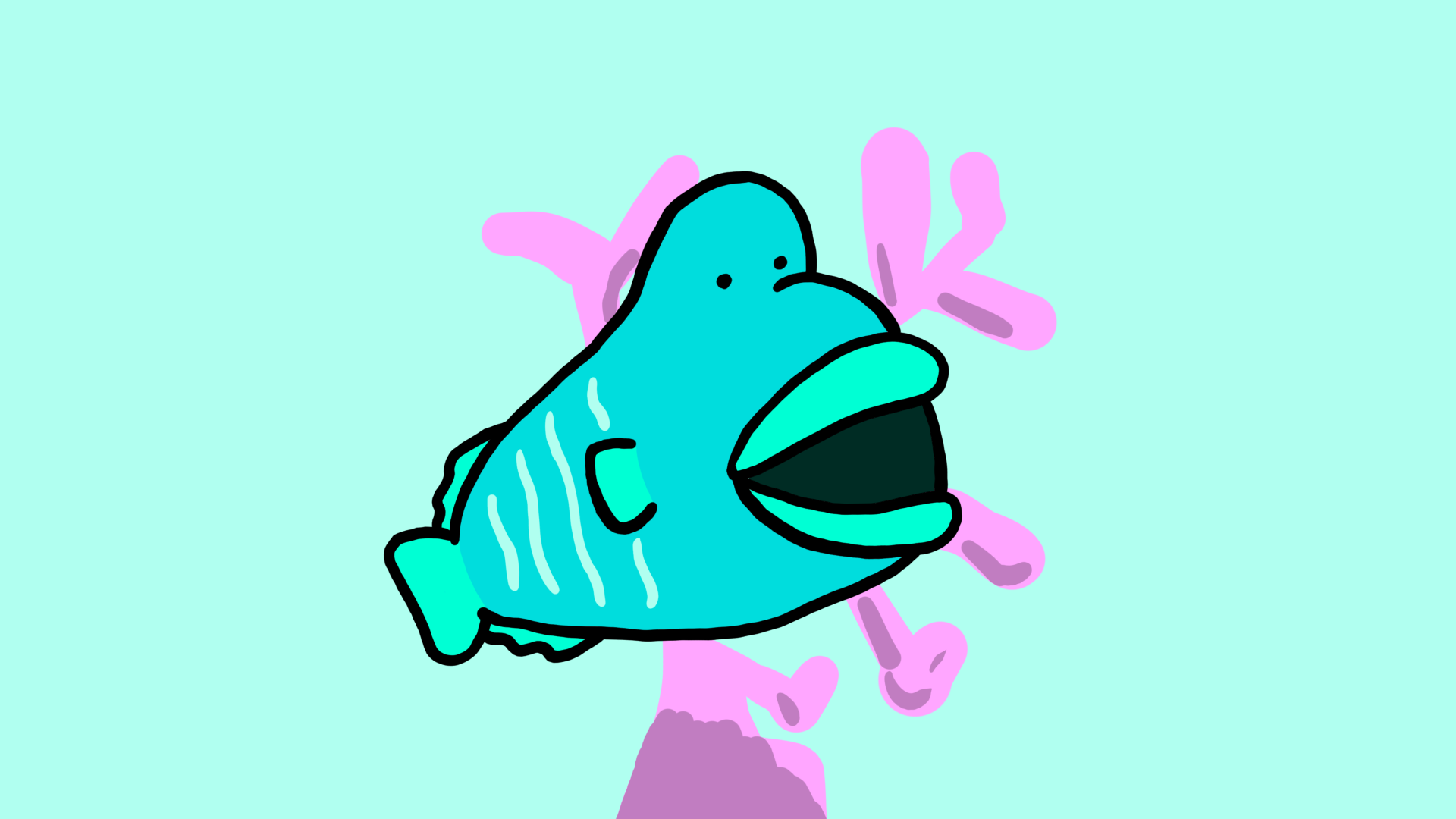イラストレーターのハセガワ(@h_hasegawa8)です。
Vectornatorでオブジェクトや文字の縁取りを行う方法をご紹介します。
タップできる目次
Vectornatorでオブジェクトや文字の縁取りを行う方法2選
Vectornatorでオブジェクトや文字の縁取りを行う場合、主に次の2つの方法が有効です。
- 対象に「線」のスタイルを適用して縁取りする
- 背面に縁取り用のオブジェクト/文字を配置する
それぞれ詳しくご説明します。
対象に「線」のスタイルを適用して縁取りする
縁取りしたいオブジェクトや文字に対して、スタイルタブの「①線」を有効にします。
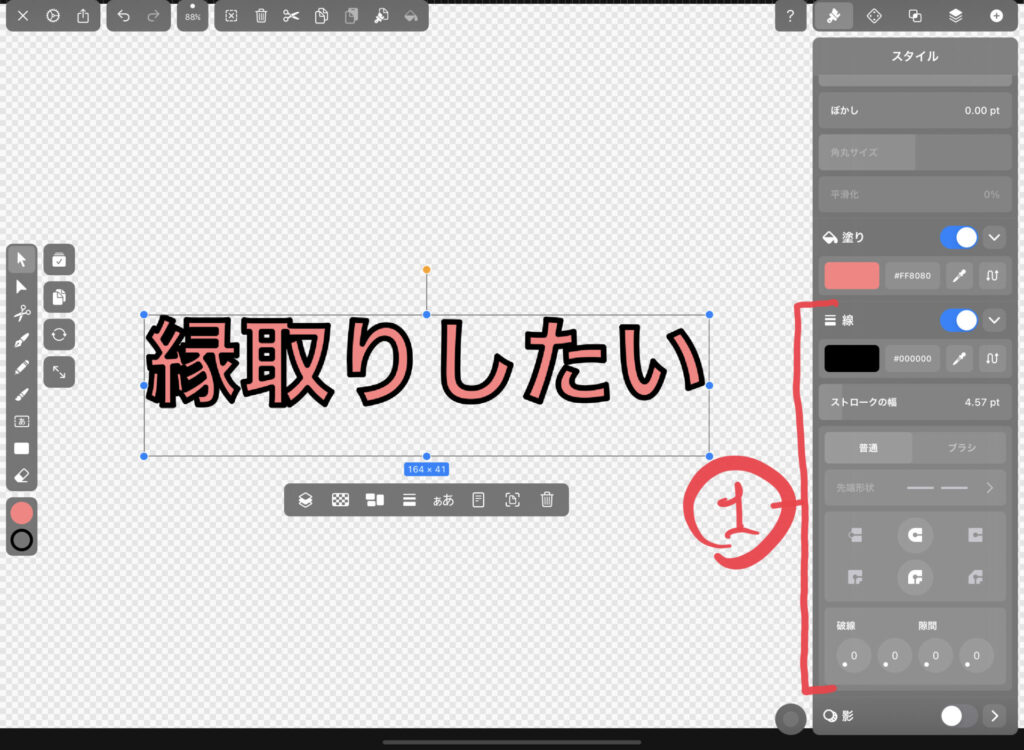
色や太さを調整するだけで簡単に縁取りを行うことができます。
背面に縁取り用のオブジェクト/文字を配置する
文字に縁取りを行う体でご紹介します。(オブジェクトでも同様です)
縁取りしたい文字をテキストボックスごと複製します。
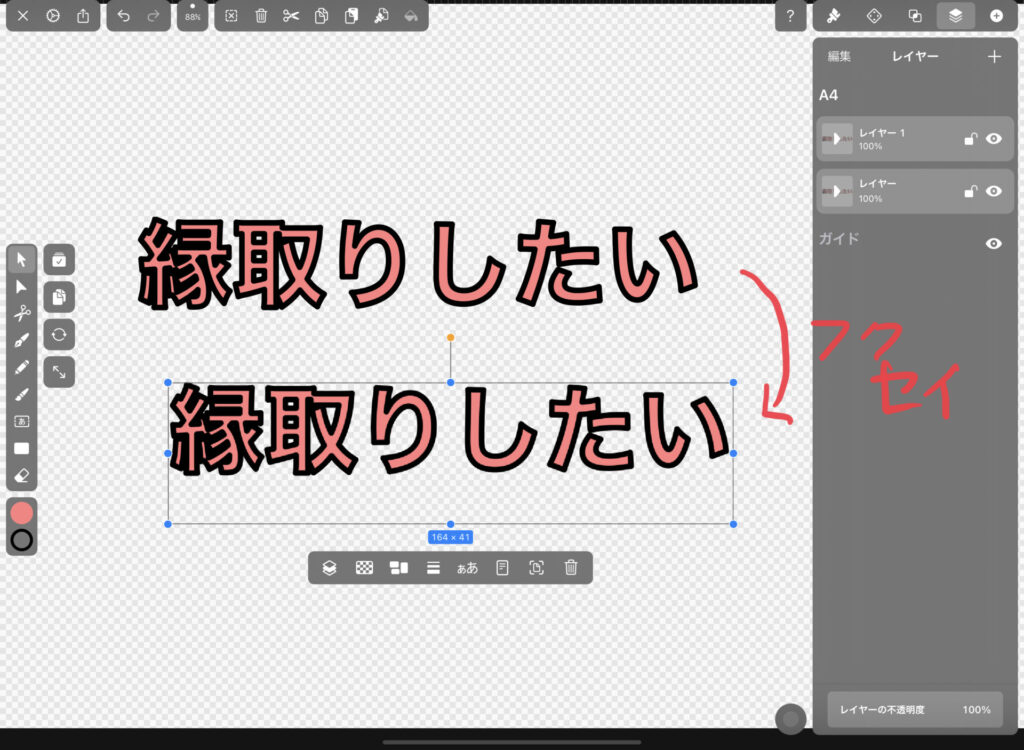
複製したテキストボックスを背面に配置します。
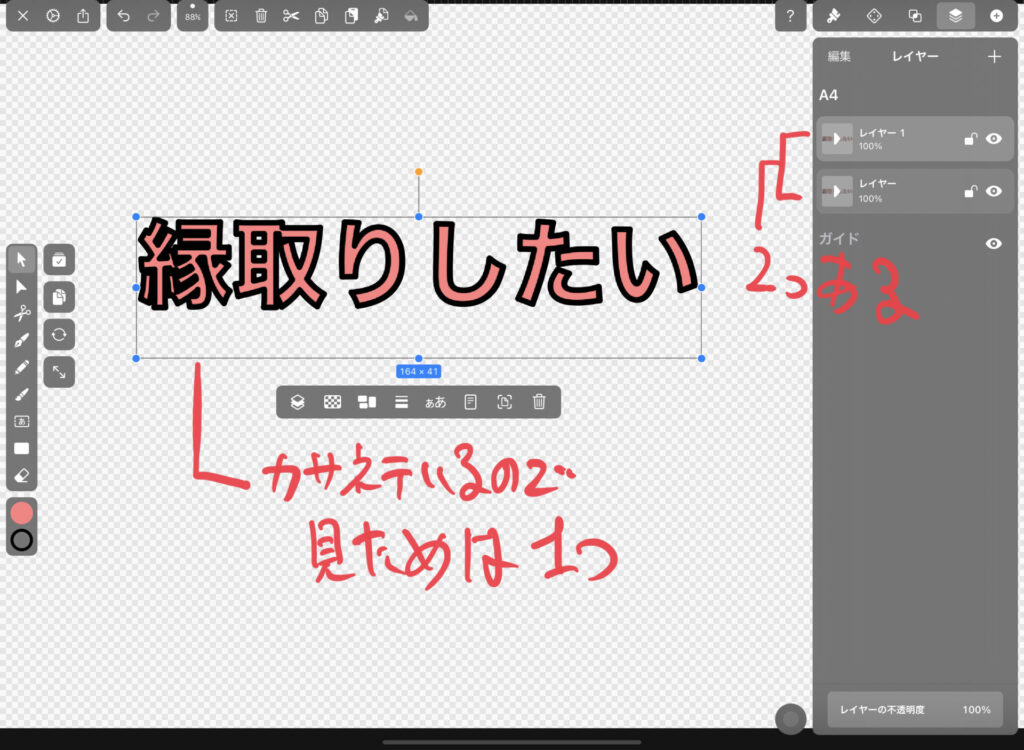
「①背面のテキストボックス」に対して、スタイルタブの「②塗り」と「③線」を同じ色で設定します。
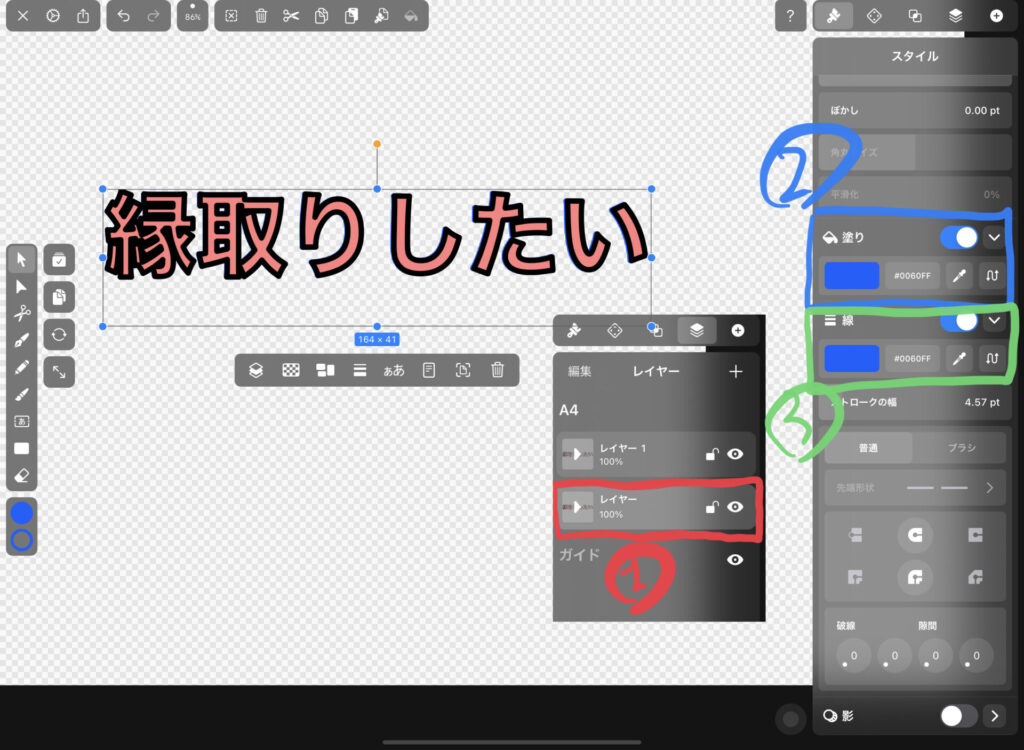
縁取りをしたい「①前面に配置しているテキスト」は、「②塗り」のみ有効にします。
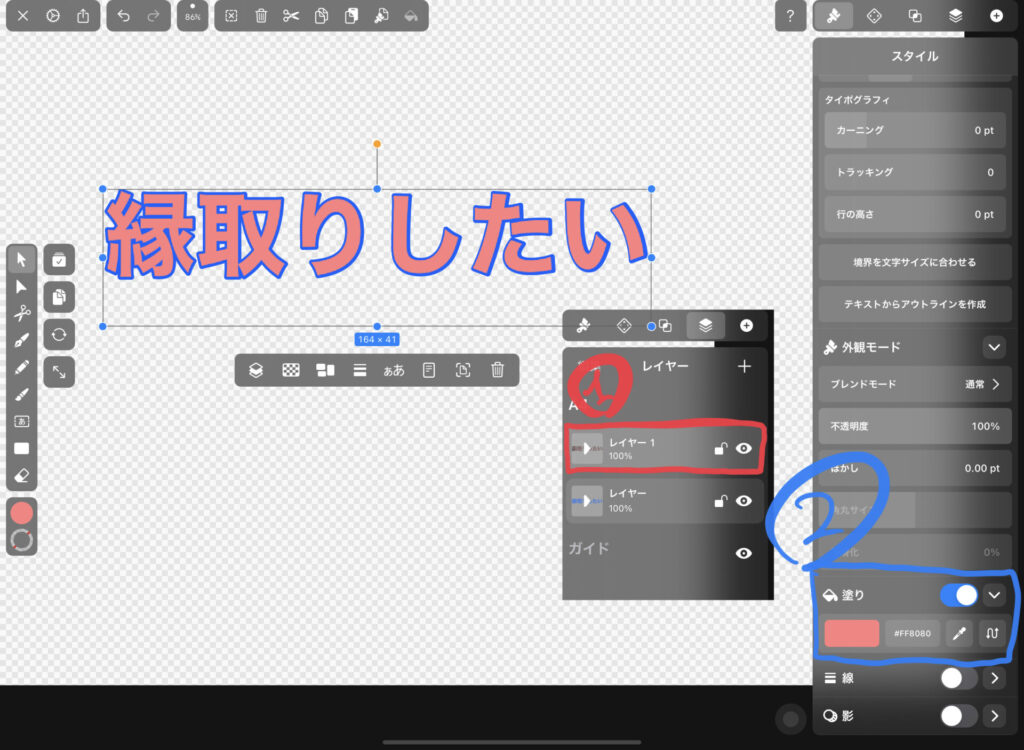
あとは、前面と背面のテキストボックスの位置を文字が縁取りされているように調整して終了です。
背面のテキストボックスにのみ「線」のスタイルを設定することで、それが縁取りになります。
まとめ
以上の2つがVectornatorでオブジェクトや文字の縁取りを行う方法です。